Maison >Java >javaDidacticiel >Explication détaillée de la façon d'installer et de configurer le plug-in EclipseSVN
Explication détaillée de la façon d'installer et de configurer le plug-in EclipseSVN
- PHPzoriginal
- 2024-01-28 08:42:061177parcourir
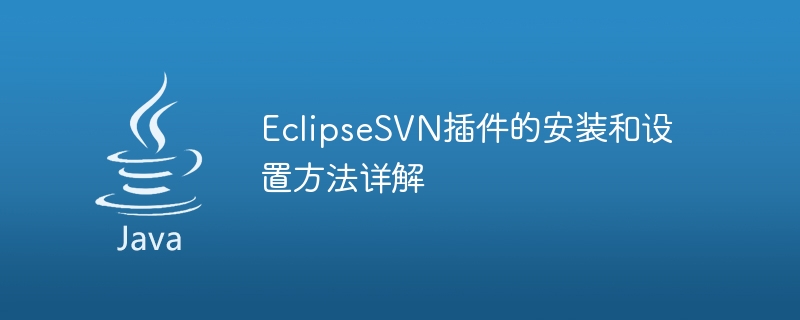
Explication détaillée de la façon d'installer et de configurer le plug-in EclipseSVN
Eclipse est un environnement de développement intégré (IDE) largement utilisé qui prend en charge de nombreux plug-ins différents pour étendre ses fonctionnalités. L'un d'eux est le plugin EclipseSVN, qui permet aux développeurs d'interagir avec le système de contrôle de version Subversion. Cet article détaille comment installer et configurer le plug-in EclipseSVN et fournit des exemples de code spécifiques.
Étape 1 : Installez le plug-in EclipseSVN
- Ouvrez l'IDE Eclipse.
- Sélectionnez « Aide » -> « Eclipse Marketplace ».
- Dans la boîte de dialogue contextuelle, recherchez le plug-in "Subclipse" et cliquez sur le bouton "Go".
- Dans les résultats de recherche, sélectionnez le plugin "Subclipse" et cliquez sur le bouton "Go".
- Sélectionnez la bonne version du plugin et cliquez sur le bouton "Installer".
- Confirmez le contrat de licence et cliquez sur le bouton "Terminer".
- Le processus d'installation peut prendre un certain temps, veuillez être patient.
Étape 2 : Configurer la connexion à la bibliothèque SVN
- Dans Eclipse, sélectionnez "Fenêtre" -> "Afficher la vue" ->
- Dans la boîte de dialogue contextuelle, sélectionnez "SVN" -> "Exploration du référentiel SVN".
- Dans la vue "Exploration du référentiel SVN", faites un clic droit sur l'espace vide et sélectionnez "Nouveau" -> "Emplacement du référentiel".
- Dans la boîte de dialogue contextuelle, saisissez l'URL et les informations d'authentification de la bibliothèque SVN.
- Cliquez sur le bouton "Terminer" et Eclipse se connectera à la bibliothèque SVN.
Étape 3 : Importez le projet dans la bibliothèque SVN
- Dans la vue "Exploration du référentiel SVN", cliquez avec le bouton droit sur la bibliothèque SVN connectée et sélectionnez "Nouveau" -> "Projet".
- Dans la boîte de dialogue contextuelle, sélectionnez le projet à importer et cliquez sur le bouton "Terminer".
Étape 4 : Utilisez la fonction SVN
- Dans l'explorateur de projet d'Eclipse, sélectionnez le fichier ou le répertoire dans lequel vous souhaitez faire fonctionner SVN.
- Cliquez avec le bouton droit sur le fichier ou le répertoire sélectionné et sélectionnez « Équipe » -> « Mettre à jour » pour effectuer l'opération de mise à jour.
- Cliquez avec le bouton droit sur le fichier ou le répertoire sélectionné et sélectionnez « Équipe » -> « Valider » pour valider.
- Cliquez avec le bouton droit sur le fichier ou le répertoire sélectionné et sélectionnez « Équipe » -> « Revenir » pour effectuer l'opération de restauration.
- Vous pouvez également utiliser d'autres fonctions SVN, telles que la création de branches, la fusion, l'affichage des révisions, etc.
Exemple de code :
Voici un exemple de code simple utilisant le plugin EclipseSVN pour le contrôle de version.
-
Code mis à jour :
import org.tigris.subversion.javahl.*; import org.tigris.subversion.svnclientadapter.*; public class UpdateExample { public static void main(String[] args) { SVNClientAdapter svnClient = SVNClientAdapterFactory.createSVNClient( SVNClientAdapterFactory.getPreferredSVNClientType()); try { svnClient.update(".", SVNRevision.HEAD, true); } catch (SVNException e) { e.printStackTrace(); } } } -
Code soumis :
import org.tigris.subversion.javahl.*; import org.tigris.subversion.svnclientadapter.*; public class CommitExample { public static void main(String[] args) { SVNClientAdapter svnClient = SVNClientAdapterFactory.createSVNClient( SVNClientAdapterFactory.getPreferredSVNClientType()); try { svnClient.commit(".", "Commit message"); } catch (SVNException e) { e.printStackTrace(); } } }
Avec les étapes ci-dessus, vous pourrez installer et configurer avec succès le plug-in EclipseSVN et l'utiliser pour le contrôle de version. L'utilisation de SVN peut aider les équipes à collaborer sur le développement, à suivre les modifications du code et à améliorer l'efficacité de la gestion de projet. J'espère que cet article vous aidera !
Ce qui précède est le contenu détaillé de. pour plus d'informations, suivez d'autres articles connexes sur le site Web de PHP en chinois!
Articles Liés
Voir plus- Explication détaillée de Three.js utilisant le plug-in de contrôle d'orbite (contrôle d'orbite) pour contrôler l'interaction du modèle
- Comment configurer Tomcat dans Eclipse
- Quelle est la touche de raccourci pour la recherche globale Eclipse ?
- Regardez, SVN peut être utilisé entre la machine virtuelle et la machine hôte.
- 10 plug-ins VSCode à collectionner en 2022 (recommandé)

